
Регистриране на лични/споделени бутони
Можете да регистрирате лични бутони за ваша собствена употреба или споделени бутони, които могат да се споделят с всички потребители.
 |
За да регистрирате личен бутон, трябва да влезете с управление на лично удостоверяване. Конфигуриране на настройките за управление на персоналното удостоверяване Ако изберете <Информ. за автентик. за вход в устр.> за <Инф. за автентик. за изпращане на файл/претърс.>, паролата за дестинация на файл няма да се съхранява в личен бутон. <Инф. за автентик. за изпращане на файл/претърс.> За информация относно максималния брой на личните и споделените бутони, които могат да бъдат регистрирани, вижте Функции за управление. Личните бутони не могат да бъдат променяни на споделени, както и обратното. За да направите това, извикайте настройките и регистрирайте друг бутон от  . .Натиснете и задръжте бутон, за да промените името/коментара му или за да го преместите/изтриете. Същите операции (промяна на името/коментара на бутон или преместване/изтриване на бутон) могат да се извършат от  на екрана <Начало>. Персонализиране на екрана <Начало> на екрана <Начало>. Персонализиране на екрана <Начало>Личните бутони могат да се споделя между няколко устройства чрез синхронизиране на персонализирани данни. Списък на елементите, които могат да се персонализират Настройки, които могат да бъдат регистрирани в лични/споделени бутониФункциите и настройките, които могат да бъдат регистрирани в лични/споделени бутони, са изброени по-долу. Настройки, които могат да бъдат регистрирани в <Предпочитани настройки> за функцията <Копиране> Намаляване на операциите по копиране Настройки на функцията <Факс> на машината Основни операции за изпращане на факсове Настройки, които могат да бъдат регистрирани в <Предпочитани настройки> за функцията <Сканиране и изпращане> Полезни функции за сканиране Настройки, които могат да бъдат регистрирани в <Предпочитани настройки> за функцията <Сканиране и запаметяване> Екран за настройка и операции за сканиране, които да се запишат Записване на местоположения за функциите <Сканиране и запаметяване> и <Достъп запм.файлове> Използване на мястото за съхранение Преки пътища към екрана с основни функции за функцията <Вход. кутия за факс/I-факс> Достъп до сървър и паролата за влизане могат да се регистрират в лични/споделени бутони. Това е удобно за пропускане на въвеждането на парола при извикването на регистрирания бутон. Ако искате да зададете парола за настройките, съхранени в регистрирания бутон, тъй като често импортирате настройки от личен или споделен бутон в други машини и искате да предотвратите представянето на потребители под чужда самоличност, изключете паролата по време на регистрирането. Импортиране/експортиране на регистрирани бутониМожете да импортирате и експортирате регистрираните лични/споделени бутони от потребителския интерфейс за отдалечено управление (Remote UI). Импортиране/експортиране на всички настройки Груповото импортиране на лични бутони/споделени бутони може да не е налично, в зависимост от модела на устройството, от което се импортира. За повече информация се свържете с вашия търговец или сервизен представител. |
Пример: Регистриране на функцията за копиране
1
Натиснете <Копиране>  задайте настройките за копиране. Екран <Начало>
задайте настройките за копиране. Екран <Начало>
 задайте настройките за копиране. Екран <Начало>
задайте настройките за копиране. Екран <Начало>2
Натиснете 
 <Запаметяване в Начало>, когато приключите с настройката.
<Запаметяване в Начало>, когато приключите с настройката.

 <Запаметяване в Начало>, когато приключите с настройката.
<Запаметяване в Начало>, когато приключите с настройката.3
Потвърдете настройките и натиснете <Напред>.
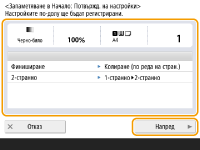
4
Задайте действието, което да се извършва при натискане на регистрирания бутон и натиснете <Напред>.
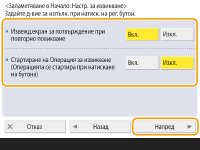
Описаната по-долу настройка води до различна операция непосредствено след натискането на регистрирания бутон. За повече информация вижте Изпълнение на лични/споделени бутони.
Ако изберете <Вкл.> за <Извежд.екран за потвърждение при повторно повикване>, екранът за потвърждение по-долу се показва, когато натиснете регистрирания бутон. Изберете <Изкл.>, ако не искате екранът за потвърждение да се показва.
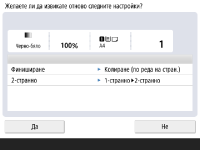
Ако изберете <Вкл.> за <Стартиране на Операция за извикване (Операцията се стартира при натискане на бутона)>, копирането започва, когато натиснете регистрирания бутон, без да е необходимо да натискате  (Старт). Изберете <Изкл.>, ако искате да започнете копирането ръчно чрез натискане на
(Старт). Изберете <Изкл.>, ако искате да започнете копирането ръчно чрез натискане на  (Старт).
(Старт).
 (Старт). Изберете <Изкл.>, ако искате да започнете копирането ръчно чрез натискане на
(Старт). Изберете <Изкл.>, ако искате да започнете копирането ръчно чрез натискане на  (Старт).
(Старт).
Ако изберете <Вкл.> и за <Извежд.екран за потвърждение при повторно повикване>, и за <Стартиране на Операция за извикване (Операцията се стартира при натискане на бутона)>, копирането започва, след като изберете <Да> в екрана за потвърждение.
5
Въведете име и коментар за бутона, изберете <Персонално> или <Споделено> и натиснете <OK>.
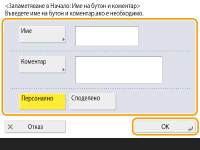
Натиснете <Име> или <Коментар>, за да въведете. Удобно е, ако въведете име на настройката в <Име> и бележка в <Коментар>.

За да регистрирате бутон само за себе си, натиснете <Персонално>. За да регистрирате бутон, който да споделите с други потребители, натиснете <Споделено>.
Ако <12 малки бутона на страница> е избрано в <Настройки за оформление на началния екран>, <Коментар> не се показва за споделени/лични бутони. Персонализиране на екрана <Начало>
Изпълнение на лични/споделени бутони
Този раздел описва как да изпълнявате лични/споделени бутони. Процедурата за изпълнение на функцията се различава в зависимост от настройките, които се задали по време на регистрирането на личния/споделения бутон, и от регистрираната функция.
 |
Дестинациите, регистрирани в бутоните за бързо набиране в менюто за бърз достъп на клиентската машина, няма да се актуализират дори ако тези, регистрирани в бутоните за бързо набиране на сървърната машина, бъдат променени. Проверете дали дестинацията е актуализирана, когато не можете да изпратите до регистрираните дестинации. |
1
Натиснете бутона, които искате да използвате.
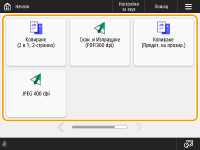
Всяка икона указва типа на функцията, както е показано по-долу.
 <Копиране>
<Копиране> <Факс>
<Факс> <Сканиране и изпращане>
<Сканиране и изпращане> <Сканиране и запаметяване>
<Сканиране и запаметяване> <Достъп запм.файлове>
<Достъп запм.файлове> <Вход. кутия за факс/I-факс>
<Вход. кутия за факс/I-факс>
Можете да изпълните съдържанието на бутона и чрез следната процедура: натиснете и задръжте личния/споделения бутон  натиснете <Извикване>.
натиснете <Извикване>.
 натиснете <Извикване>.
натиснете <Извикване>.2
Изпълнете операцията по-долу според съдържанието, регистрирано в бутона.
 Когато <Извежд.екран за потвърждение при повторно повикване> е зададено на <Вкл.>
Когато <Извежд.екран за потвърждение при повторно повикване> е зададено на <Вкл.>
Показва се екран за потвърждение, който пита дали искате да извикате настройките.
Ако <Стартиране на Операция за извикване (Операцията се стартира при натискане на бутона)> е с настройка <Вкл.>, операциите, регистрирани в бутона, започват, когато натиснете <Да>.
Ако <Стартиране на Операция за извикване (Операцията се стартира при натискане на бутона)> е с настройка <Изкл.>, екранът с настройките се показва, когато натиснете <Да>. Това Ви позволява да промените настройките, преди да натиснете  (Старт), за да започнете.
(Старт), за да започнете.
 (Старт), за да започнете.
(Старт), за да започнете. Когато <Извежд.екран за потвърждение при повторно повикване> е зададено на <Изкл.>
Когато <Извежд.екран за потвърждение при повторно повикване> е зададено на <Изкл.>
Ако <Стартиране на Операция за извикване (Операцията се стартира при натискане на бутона)> е с настройка <Вкл.>, операциите, регистрирани в бутона, започват незабавно.
Ако <Стартиране на Операция за извикване (Операцията се стартира при натискане на бутона)> е с настройка <Изкл.>, екранът с настройките се показва. Това Ви позволява да промените настройките, преди да натиснете  (Старт), за да започнете.
(Старт), за да започнете.
 (Старт), за да започнете.
(Старт), за да започнете. Когато изберете бутона на функцията <Сканиране и запаметяване>
Когато изберете бутона на функцията <Сканиране и запаметяване> 
Показва се папката, зададена като местоположение за записване на сканираните оригинали. Сканирайте оригиналите, които искате да запишете.
Работа с други устройства
Работа с други устройства
 Когато изберете бутона на функцията <Достъп запм.файлове>
Когато изберете бутона на функцията <Достъп запм.файлове> 
Показва се зададената папка за записване. Изберете файл от папката за изпращане или отпечатване.
Работа с други устройства
Работа с други устройства
 Когато изберете бутона на функцията <Вход. кутия за факс/I-факс>
Когато изберете бутона на функцията <Вход. кутия за факс/I-факс> 
Показва се екранът с регистрирани настройки. Продължете с операцията, която искате да извършите.
Отпечатване на документи в кутията за получаване в паметта
Запазване на получените документи като частни
Отпечатване на документи в кутията за получаване в паметта
Запазване на получените документи като частни